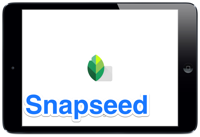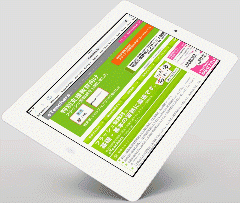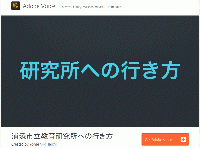新着図書の紹介を掲載しました。メニューの「図書室」→「司書の部屋」でご覧いただけます。
アプリ紹介
カテゴリ:iPad / iPhone 【教具】
 フォトレタッチアプリ【Snapseed】紹介
フォトレタッチアプリ【Snapseed】紹介
【Snapseed】 は、無料で使える多機能なフォトレタッチアプリですが、機能が多いため、敬遠されがちかもしれません。解説記事では、使える機能がピックアップされているので、興味のある方は記事をご確認ください。
 フォトショ並の編集機能が使えるアプリ「Snapseed」徹底解説! isutaより
フォトショ並の編集機能が使えるアプリ「Snapseed」徹底解説! isutaより 直感的に使える写真編集アプリ。学校用 iPad mini にインストール済み
資料の表紙やプレゼン・動画のタイトルに使う画像を作成する際に使えそうです。
資料の表紙やプレゼン・動画のタイトルに使う画像を作成する際に使えそうです。
0
 【iOS11】アプリアイコンの画面移動を簡単に行う方法
【iOS11】アプリアイコンの画面移動を簡単に行う方法
iOS11より、アプリアイコンの画面移動が簡単に行えるようになっています。
これまでは、アプリアイコンを長押ししてそこから画面端にドラッグして移動させていましたが、思うように隣の画面に移動できないことも多く、イライラすこともあったと思いますが、そのイライラが解消されています。下記の手順でお試しください。
①アイコンを長押しして離す
②移動するアイコンを右手で少しドラッグ
③左手でスワイプして画面移動
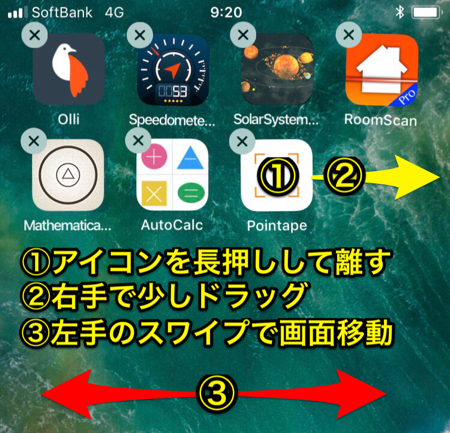
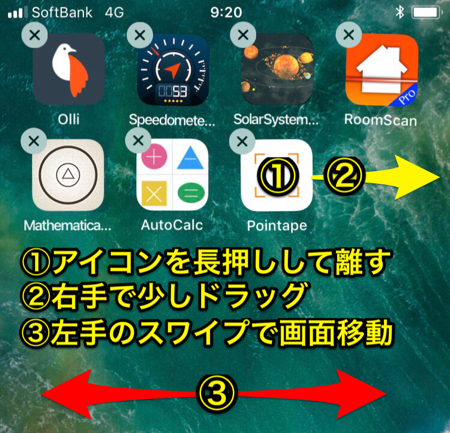
※②の状態で他のアプリをタップすることで、複数のアプリをまとめて移動することもできます。
0
 iPadでフラッシュ型教材を使う!【更新】
iPadでフラッシュ型教材を使う!【更新】
eTeachers に掲載されているフラッシュ型教材を学校用iPad mini や個人所有のiPad / iPhone / iPod Touch で活用する環境が整ってきました。以前は、Keynoteで読み込んで活用することをお勧めしていましたが、上手く再現できなかったり、体裁が変わってしまうものもあり、強くお勧めすることができませんでしたが、iOS用のPowerPointが登場し、活用しやすくなっています。
eTeachers には、授業に活用できるフラッシュ型教材がPowerPoint ファイルで数多く掲載されており、会員登録を行うことで、それらをダウンロードして活用することができます。iPad や iPhone 等のSafariでログインしてダウンロードして、Open In の機能を使って、PowerPointアプリに渡すことで活用できます。(2014/10/02 記事掲載)
 eTeachers ・・・会員登録することで、フラッシュ型教材がダウンロード出来ます。
eTeachers ・・・会員登録することで、フラッシュ型教材がダウンロード出来ます。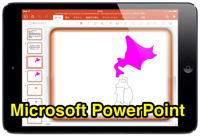
0
 Adobe Speak Video がユニバーサルアプリになりました
Adobe Speak Video がユニバーサルアプリになりました
【Adobe Speak Video】 が、アップデートでiPhone / iPod touch でも使えるようになりました。
【Adobe Speak Video】は、写真やテキストを選んでアフレコするだけで簡単にスライド動画ができるアプリ。準備した画像に音声を録音したスライド動画が作成できます。今回のアップデートで、iPhone やiPod Touch でも使えるようになりました。
【Adobe Speak Video】 は無料のアプリなので、iPad / iPhone / iPod Touch をお持ちの方は、簡単なシナリオを書き、画像を準備して、スライド動画の作成にチャレンジしてみて下さい。驚くほど簡単に音声付のスライド動画資料が作成できます。(2016/01/21 記事掲載)
Adobe Speak Video 《ユニバーサルアプリ》(記事掲載時 無料)(学校用 iPad mini 用にダウンロード済み)
声を録音して素材を選ぶだけで簡単にスライド動画が作成できるアプリ。
アップデートで、iPhone / iPod Touch でも使えるようになりました。
 声を録音して素材を選ぶだけでスカした動画が作れるiPadアプリ「Adobe Voice」を試した [週刊アスキーPLUS] より
声を録音して素材を選ぶだけでスカした動画が作れるiPadアプリ「Adobe Voice」を試した [週刊アスキーPLUS] より プレゼンが変わる! 驚異的な便利な無料アプリ 「iPad大人の活用術」 より
プレゼンが変わる! 驚異的な便利な無料アプリ 「iPad大人の活用術」 より
0
 手書き入力した文字を翻訳する無料のiOSアプリ
手書き入力した文字を翻訳する無料のiOSアプリ
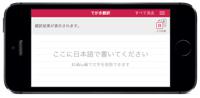
NTTドコモから、手書き入力した文字を翻訳する無料のいOSアプリ【てがき翻訳】がリリースされています。
先に紹介したAndroid版に続き、iOS版も出ました。日本語から翻訳する言語(英語・中国語・韓国語・フランス語・スペイン語)を選ぶと手書きで翻訳できます。切り替えボタンで外国語を日本語に翻訳することも可能。無料のアプリですので、興味のある方は是非お試しください。
※翻訳にはWi-Fi環境が必要。
手書き入力した文字を翻訳するアプリ。
英語・中国語・韓国語・フランス語・スペイン語に対応。
書いた方が速い!見たままを書けば翻訳してくれる「てがき翻訳」 techjoより
書いた文章を翻訳してくれるアプリ『てがき翻訳』 AppBank より
書いた方が速い!見たままを書けば翻訳してくれる「てがき翻訳」 techjoより
書いた文章を翻訳してくれるアプリ『てがき翻訳』 AppBank より
てがき翻訳≪Android用≫(無料)
手書き入力した文字を翻訳するアプリ。
英語・中国語・韓国語・フランス語・スペイン語に対応。
0
 逆上がりの指導に使えるアプリ
逆上がりの指導に使えるアプリ
逆上がりの指導に使えるアプリ 【NHK スクール体育 はりきり体育ノ介】 を紹介します。
言葉では説明しにくい逆上がりのポイントを動画を使って指導することができます。子どもたちの動画を撮ってお手本と比較することも可能。無料のアプリなので、iPhone / iPad / iPod Touch をお持ちの方は是非お試しください。
逆上がりのポイントを動画で教えてくれるアプリ。
学校用にダウンロードされていません。
0
 複数の iOS機器で協同編集が可能なノートアプリ【MolaSync】
複数の iOS機器で協同編集が可能なノートアプリ【MolaSync】
一つのノートを複数の iOS機器で協同編集可能なノートアプリ【MolaSync】を紹介します。
【MolaSync】 は、テキスト入力と手書き入力ができるノートアプリで、写真の貼り付け、Webサイト / 地図のキャプチャー、各種ファイル(PDF / Word / Excel / PowerPoint 等)の添付、録音メモの添付、付箋の貼り付けなども可能。単体でも使用できますが、最大の特徴は一つのノートを協同編集できることです。1台の iPad でノートを作成し、その他の iPad は 『協同コード』 を入力することで、そのノートの編集に加わることができます。(2014/05/08 掲載記事)

インターネットに接続していることが協同編集を行える条件のようで、同一 Wi-Fi 上にない 個人所有のiPad mini と、研修用 iPad mini で協同編集を行うことができました。校内LANに依存しない方法で、学校用 iPad mini と、個人所有のiPad / iPad mini を連携して使用することが可能なアプリです。
MolaSync《ユニバーサルアプリ》(記事掲載時720円→無料)(学校用 iPad mini 用にダウンロード済み)
複数の iOS機器で協同編集が可能なノートアプリ。画像、PDF、MP3・オフィスファイルの添付も可能。
テキスト入力だけでなく手書き入力も可能で、書き込んだ内容のPDFやJPG保存も可能。
※iOS11未対応のため、現在、iOS11では使えません。
※iOS11未対応のため、現在、iOS11では使えません。
0
 SafariでPDF化してiBooksに保存できます
SafariでPDF化してiBooksに保存できます
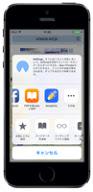
iOS9より、ウェブサイトをSafariでPDF化してiBooksに保存できるようになっています。
Safariで役立つサイトを見つけたら、上矢印のメニューアイコンをタップして [PDFをiBooksに保存] を選択するだけでiBooksに保存されます。スクリーンショットと違い、ページ全体を保存できるので状況に応じて使い分けて下さい。
下記のウェブページに画像付きで解説されているので、興味のある方はご覧下さい。
【iOS 9】SafariのページをPDF化して保存する方法! techjoより
PDFでなく画像の方がいいという方には、スクリーンショットを自動でつなげてくれるアプリ【Tailor】もあります。
縦長ページの複数のスクリーンショットを自動的に1枚の写真にしてくれる「Tailor」 techjoより
0
 簡単に円グラフが作成できる無料アプリ
簡単に円グラフが作成できる無料アプリ
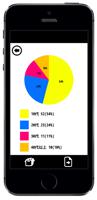
簡単に円グラフが作成できる無料アプリ【円グラフメーカー】を紹介します。
項目名と数値を入れるだけで自動で円グラフを作成でき、画像としてカメラロールへの保存も可能。
作成した円グラフを Keynote や ロイロノート など他のアプリで利用したり、あらかじめ項目名を入力しておき、地デジテレビに映してその場で数値入力して円グラフ化して見せるという使い方もできそうです。
作成した円グラフを Keynote や ロイロノート など他のアプリで利用したり、あらかじめ項目名を入力しておき、地デジテレビに映してその場で数値入力して円グラフ化して見せるという使い方もできそうです。
※地デジテレビに映す場合は、広告が出ないようにオフラインでの使用をお勧めします。
項目名と数値を入れるだけで自動で円グラフを作成するアプリ。
作成した円グラフのカメラロールへの保存も可能。
0
 印刷した紙の鍵盤で演奏できるアプリ 【Paper Piano】
印刷した紙の鍵盤で演奏できるアプリ 【Paper Piano】

鍵盤が描かれた専用用紙の上にiPhone を置くだけで演奏することができるアプリ【Paper Piano】を紹介します。
ICT支援員が所有する iPhone5 を使って検証してみました。鍵盤上に陰ができると、意図せずに音が鳴り続けてしまうので、陰ができにくい照明の直下で使う必要があるようです。iPhone 専用のアプリですが、iPhone をお持ちの先生方が割と多いようなので紹介しました。
ぬりえが立体になって動き出すアプリ【colAR Mix】 同様、授業でどのような使い方ができるのかはわかりませんが、驚きのあるアプリなので、興味のある方は無料のうちにダウンロードしてお試しください。有料に戻りました。
どのようなアプリなのかは、動画をご確認下さい。
ぬりえが立体になって動き出すアプリ【colAR Mix】 同様、授業でどのような使い方ができるのかはわかりませんが、驚きのあるアプリなので、興味のある方は無料のうちにダウンロードしてお試しください。有料に戻りました。
どのようなアプリなのかは、動画をご確認下さい。
 Paper Piano 《iPhone専用アプリ》 (記事掲載時 100円→無料→120円)
Paper Piano 《iPhone専用アプリ》 (記事掲載時 100円→無料→120円)印刷した紙の鍵盤で演奏できるアプリ。音色はピアノ・オルガンなど6種類。
iPhone4以降で使えますので興味のある方はどうぞ。 用紙ダウンロード
0
きょうざいのお部屋(市内小中学校用)
画面右上からログインしてください。ログイン方法は各学校の情報担当にご確認ください。
WEB学習支援ソフト
平和学習
行事予定カレンダー
| 日 | 月 | 火 | 水 | 木 | 金 | 土 |
26 | 27 | 28 | 29 | 30 | 31 | 1 |
2 | 3 | 4 | 5 | 6 | 7 | 8 |
9 | 10 | 11 | 12 | 13 | 14 | 15 |
16 | 17 | 18 | 19 | 20 | 21 | 22 |
23 | 24 | 25 | 26 | 27 | 28 | 1 |
講座テキスト・様式
HP更新マニュアル
関係機関等リンク
市立幼稚園・小中学校リンク